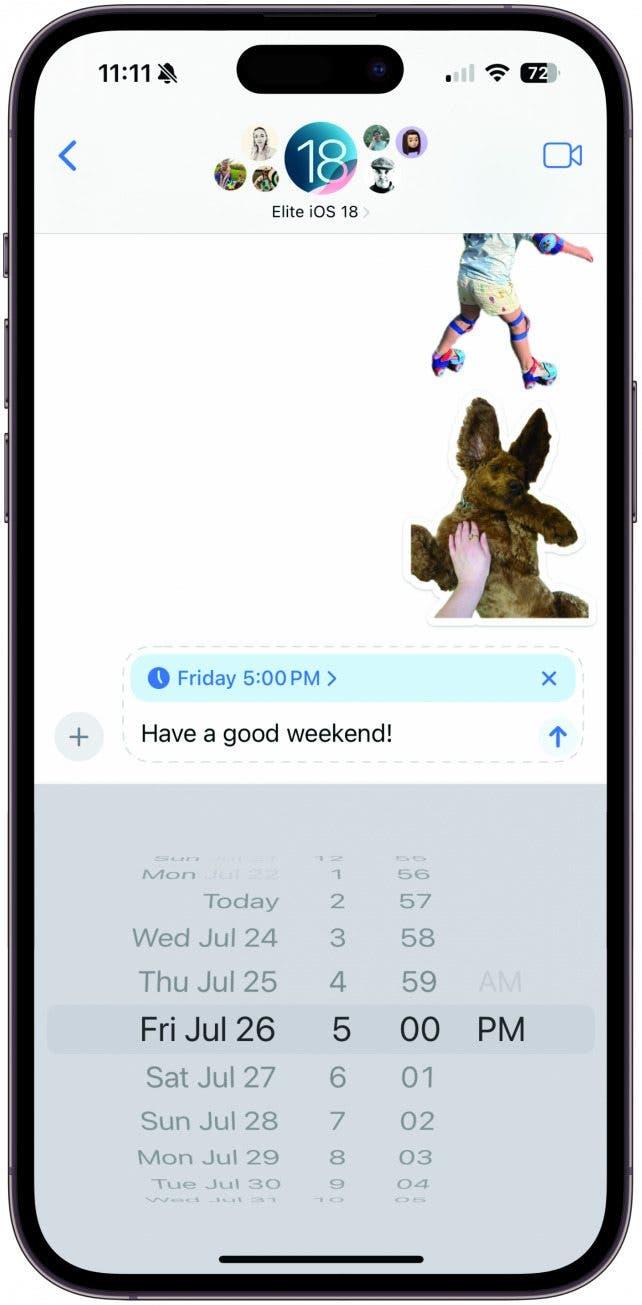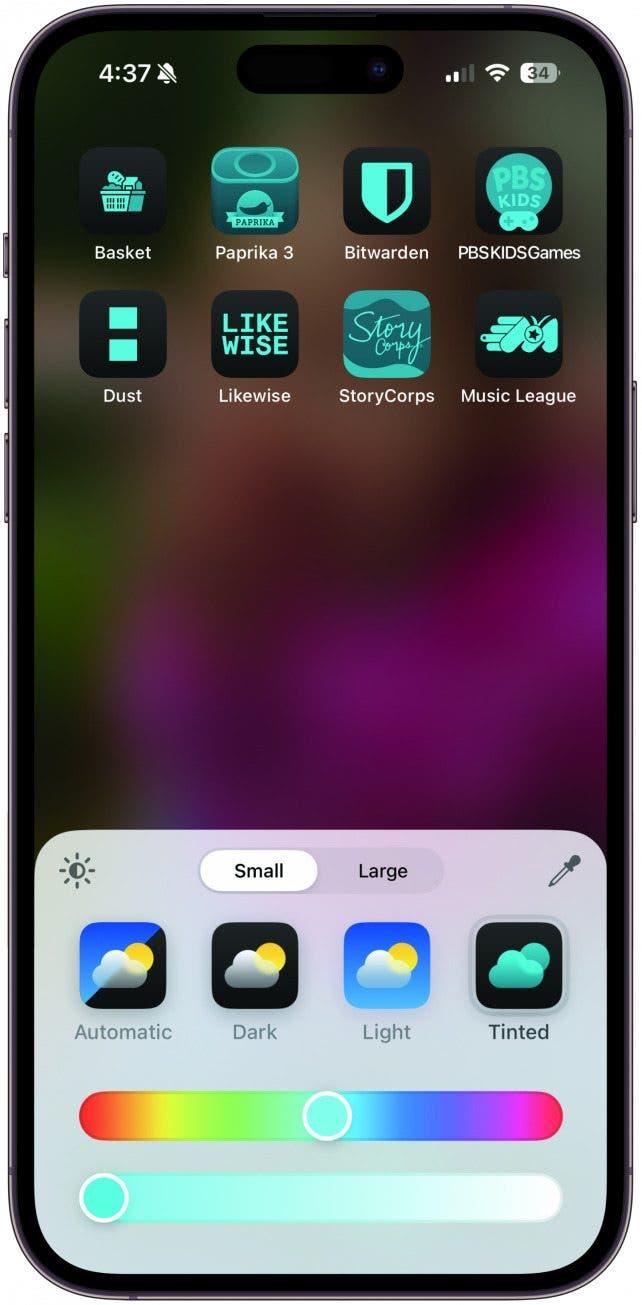Apple– მა iOS 18– ით უამრავი ფუნქციური და საინტერესო განახლებები მოგვიტანა. აქ მოცემულია სამი სფერო, სადაც ვნახავთ ყველაზე დიდ ცვლილებებს და რამდენიმე რჩევას თქვენი ახალი განახლების დასაწყებად.
მეტი გასაკეთებელი შეტყობინებებში
დაგეგმეთ ტექსტური შეტყობინება
ტექსტის დაგეგმვა აქ არის! ვიმეორებ, ტექსტის დაგეგმვა აქ არის! აღარ ვართ იძულებულნი ვართ გამოვიყენოთ მალსახმობები, რომ უზრუნველყოს შეტყობინება, რომელსაც ვგულისხმობთ მოგვიანებით გაგზავნას, რეალურად გამოვა. შეტყობინების დაგეგმვისთვის, უბრალოდ შეიყვანეთ შეტყობინება, რომლის გაგზავნაც გსურთ, შეეხეთ პლუს ხატს თქვენი ტექსტური ველის მარცხენა მხარეს, შემდეგ შეეხეთ გაგზავნას მოგვიანებით (თქვენ შეიძლება მეტი შეეხოთ ამ ვარიანტის მოსაძებნად). შეარჩიეთ თქვენი დრო და თარიღი, შემდეგ შეეხეთ გაგზავნის ისარს და თქვენი ტექსტი არჩეულ დროს გაგზავნის.
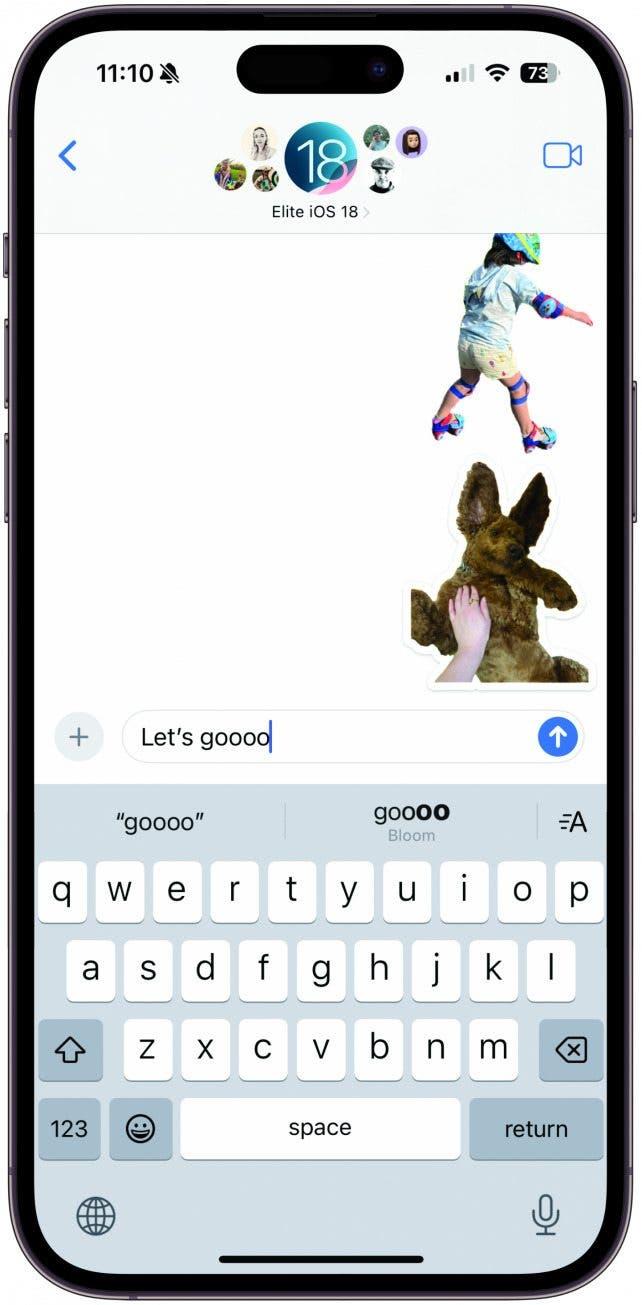
გაანალიზეთ თქვენი სიტყვები
ოდესმე გიფიქრიათ, რომ თქვენს ტექსტს შეიძლება ცოტა მეტი პიცაზი ჰქონდეს? IOS 18 -ით, თქვენ შეგიძლიათ აანთოთ თქვენი აკრეფილი სიტყვები, დაუშვათ მათი ზრდა, შემცირება, აფეთქება, შერყევა და სხვა. ყველაფერი რაც თქვენ უნდა გააკეთოთ არის ტექსტის ფორმატის ღილაკის მარჯვნივ, თქვენი სიტყვის შემოთავაზებების გარდა და შეარჩიეთ თქვენთვის სასურველი ეფექტი. თქვენ შეგიძლიათ აირჩიოთ იგი სანამ აკრეფით, მთელი წინადადების ანიმაციისთვის ან შეარჩიეთ ერთი სიტყვა ან ფრაზა ანიმაციისთვის. როგორც აკრიფეთ, თქვენს iPhone- მა შეიძლება მოგცეთ ტექსტური ეფექტის შემოთავაზებები, რომელთა განხორციელებაც შეგიძლიათ.
 აღმოაჩინეთ თქვენი iPhone– ის ფარული თვისებები მიიღეთ ყოველდღიური წვერი (ეკრანის ანაბეჭდები და მკაფიო ინსტრუქციები), ასე რომ თქვენ შეგიძლიათ დაეუფლოთ თქვენს iPhone- ს დღეში მხოლოდ ერთ წუთში.
აღმოაჩინეთ თქვენი iPhone– ის ფარული თვისებები მიიღეთ ყოველდღიური წვერი (ეკრანის ანაბეჭდები და მკაფიო ინსტრუქციები), ასე რომ თქვენ შეგიძლიათ დაეუფლოთ თქვენს iPhone- ს დღეში მხოლოდ ერთ წუთში. 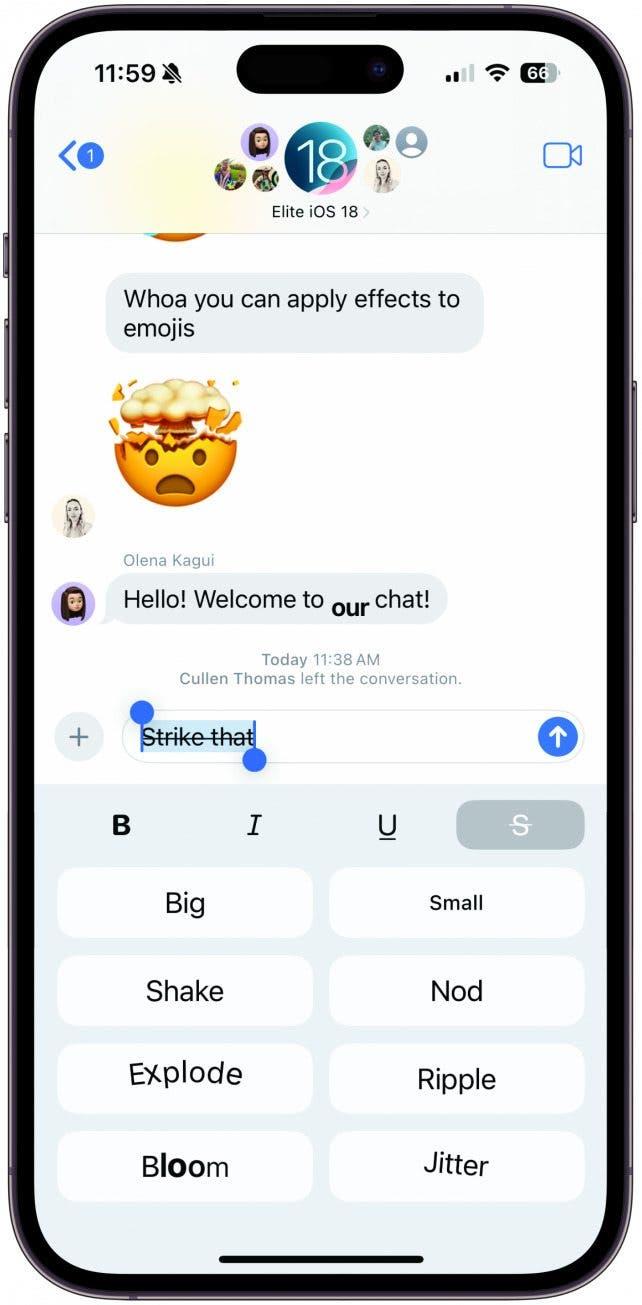
გააკეთე თამამი წერტილი
iOS 18 აყენებს ჩვენს საყვარელ ტექსტურ ფორმატირების რამდენიმე ვარიანტს შეტყობინებებში. ახლა თქვენ გაქვთ თამამი, იტალიები, ხაზგასმული და გაფიცვის ვარიანტები თქვენს ხელთაა. რომელიმე ამ პარამეტრის გამოსაყენებლად, შეეხეთ ტექსტის ფორმატირების ახალ ხატს თქვენი სიტყვის წინადადებების მარჯვნივ და შეარჩიეთ ტექსტის ფორმატის ერთ -ერთი ხატი ზედა ნაწილში. თქვენ ასევე შეგიძლიათ აირჩიოთ სიტყვა ან ფრაზა მას შემდეგ, რაც აკრეფილია, რომ დაამატოთ ეფექტი შემდეგ. ტექსტური ეფექტებისგან განსხვავებით, თქვენი სიტყვების შემოთავაზებები არ გთავაზობთ ვარიანტებს თამამად, italicize, ხაზს უსვამს ხაზს ან გაფიცვას სიტყვებით, ასე რომ თქვენ მოგიწევთ დაამატოთ იგი საკუთარ თავში.
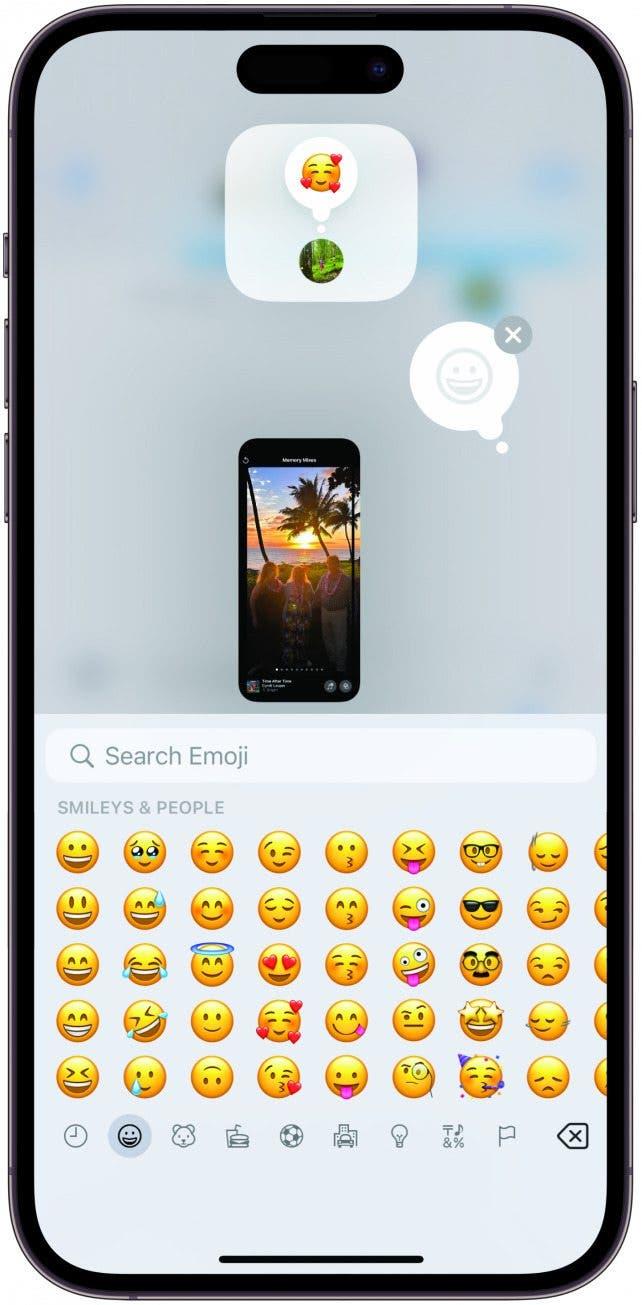
მიიღეთ თქვენი რეაქციები შემდეგ ეტაპზე
თუ თქვენ ხართ ხშირი ტექსტური რეაქტორი, როგორც მე ვარ, თქვენ შეიძლება იგრძნოთ შეზღუდული იმ რეაქციის ვარიანტებით, რაც აქამდე გვქონდა. IOS 18 -ით, თქვენ შეგიძლიათ აირჩიოთ ნებისმიერი emoji ან სტიკერი, რომ რეაგირება მოახდინოთ ტექსტურ შეტყობინებაზე, გახსნათ თქვენი თვითგამოხატვა თქვენი მთელი emoji მონაცემთა ბაზაში. უბრალოდ გრძელი დააჭირეთ შეტყობინებას, რომ რეაგირება მოახდინოთ, როგორც ჩვეულებრივ, გადაიტანეთ ახალი და გადაკეთებული რეაქციები და შეეხეთ emoji- ს ხატს. შეარჩიეთ emoji ან სტიკერი, რომელთანაც გსურთ რეაგირება და ისიამოვნეთ უფრო ნიუანსირებული ერთჯერადი პასუხებით!
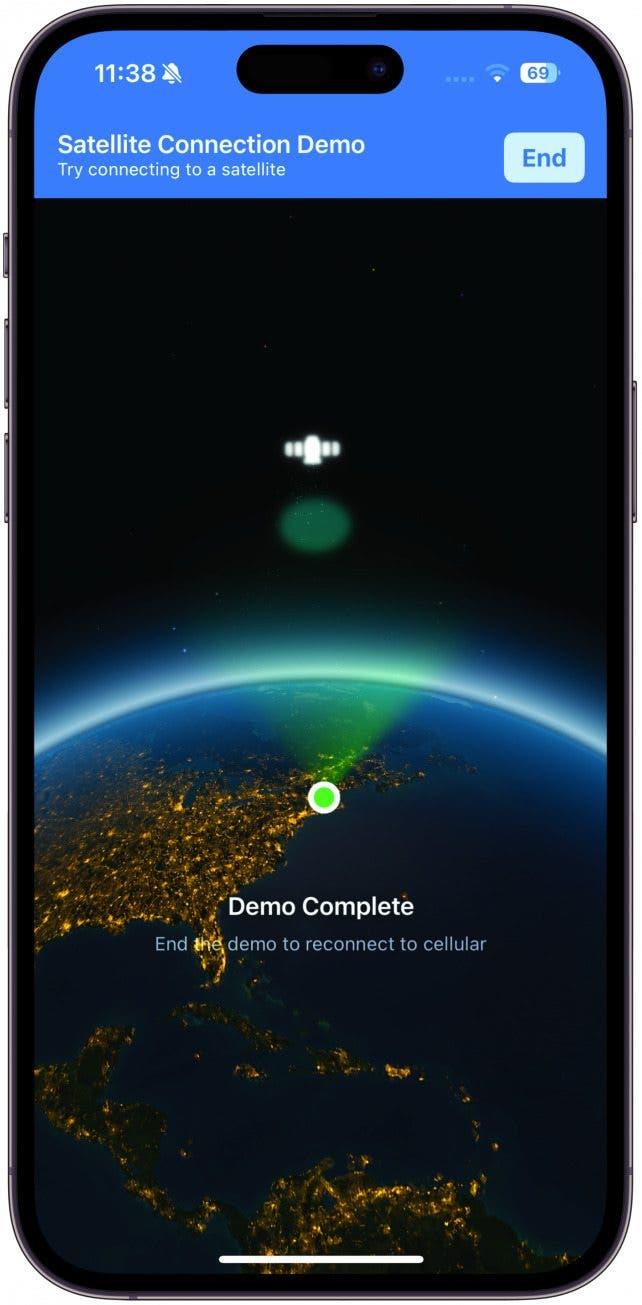
გაგზავნეთ თქვენი ტექსტები სატელიტის საშუალებით
გჭირდებათ ტექსტური შეტყობინების გაგზავნა, მაგრამ არ გაქვთ Wi-Fi ან ფიჭური? ახლა შეგიძლიათ გაგზავნოთ და მიიღოთ შეტყობინებები სატელიტის საშუალებით. კარგი იდეაა, რომ შეამოწმოთ ეს თვისება, სანამ დასრულდება, ასე რომ, Apple- მა შექმნა დემო. გახსენით საკონტროლო ცენტრი და შეეხეთ პაკეტს თქვენი Wi-Fi, Bluetooth და ფიჭური ხატებით. შეეხეთ სატელიტს. აირჩიეთ სცადეთ დემო, შემდეგ მიჰყევით ეკრანზე მითითებებს, რომ დაუკავშირდეთ ახლომდებარე სატელიტს. ისევე, როგორც გადაუდებელი SOS სატელიტური ფუნქცია, სატელიტის საშუალებით ტექსტები თავდაპირველად უფასო იქნება, მაგრამ შესაძლოა მომავალში საფასური მოვიდეს. უფრო დიდი iOS 18 ფარული რჩევებისა და მახასიათებლებისთვის, დარწმუნდით, რომ დარეგისტრირდით ჩვენს უფასოდ დღის ბიულეტენი, ასე რომ თქვენ შეგიძლიათ პირველი იყოთ.
შემდეგი დონის პერსონალიზაცია
შეიმუშავეთ თქვენი ოცნების აპლიკაციების ხატები
აპლიკაციების ხატების მორგება, რომელიც რთული იყო, მაგრამ iOS 18 -ით ის მხოლოდ რამდენიმე ონკანს იღებს! გრძელი დააჭირეთ თქვენი საწყისი ეკრანის ცარიელ ნაწილზე, სანამ ის შედის Jiggle რეჟიმში. შეეხეთ რედაქტირებას, შემდეგ შეარჩიეთ პერსონალიზაცია. შეარჩიეთ ავტომატური, მუქი, მსუბუქი და შეღებილი. Tinted ავტომატურად შეარჩევს ფერის სქემას, რომელიც შეესაბამება თქვენს ფონს, ან შეგიძლიათ მისი მორგება სლაიდების გამოყენებით. თუ მზის ხატზე აკრეფთ, შეგიძლიათ აირჩიოთ მსუბუქია ან მუქი სახე. შეარჩიეთ დიდი, რომ ნახოთ უფრო დიდი აპლიკაციების ხატები და მათ ქვეშ ტექსტი არ არის. თუ მცირე ზომის შეარჩიეთ, ნახავთ ნაგულისხმევი ზომის ხატებს, რომელზეც მათ ქვეშ მდებარე პროგრამები სახელები აქვთ.
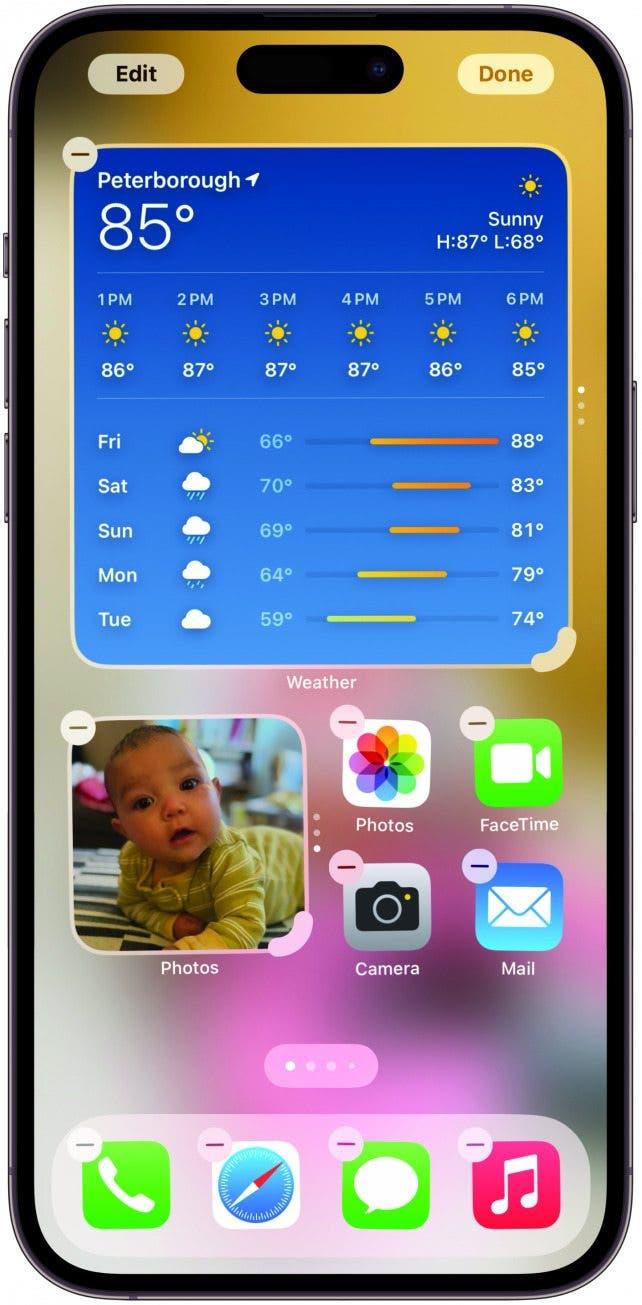
იპოვნეთ ვიჯეტის სრულყოფილი ზომა
ჩვენ უკვე გარკვეული დრო გვქონდა შესაძლებლობა, ჩვენი ვიჯეტებისთვის აირჩიოთ მუჭა ზომები, მაგრამ თითოეული ზომა ჩაკეტილი იყო კონკრეტულ ვიჯეტის ფორმაში, რომელიც შეიძლება არ ყოფილიყო ჩვენი საუკეთესო არჩევანი. ახლა, თქვენ შეგიძლიათ შეცვალოთ თქვენი ვიჯეტები პირდაპირ თქვენს საწყის ეკრანზე, ვიჯეტის ეკრანზე ფორმისა და ზომის არჩევის პროცესის გარეშე. უბრალოდ დააჭირეთ თქვენს საწყის ეკრანზე, სანამ ის შედის Jiggle რეჟიმში, შემდეგ გადაიტანეთ სასურველი ვიჯეტის კუთხე, რომ შეცვალოთ იგი. მის გარშემო არსებული პროგრამები და სხვა ვიჯეტები გადავიდნენ ოთახის შესაქმნელად. მიუხედავად იმისა, რომ ვიჯეტის გაკეთება არ შეგიძლიათ უფრო მცირე ზომის, ვიდრე ამჟამინდელი ყველაზე მცირე ზომის ზომა, შეგიძლიათ გადაიტანოთ მისი ფორმის შეცვლა. ითამაშეთ გარშემო და ნახეთ რა მოგწონთ!
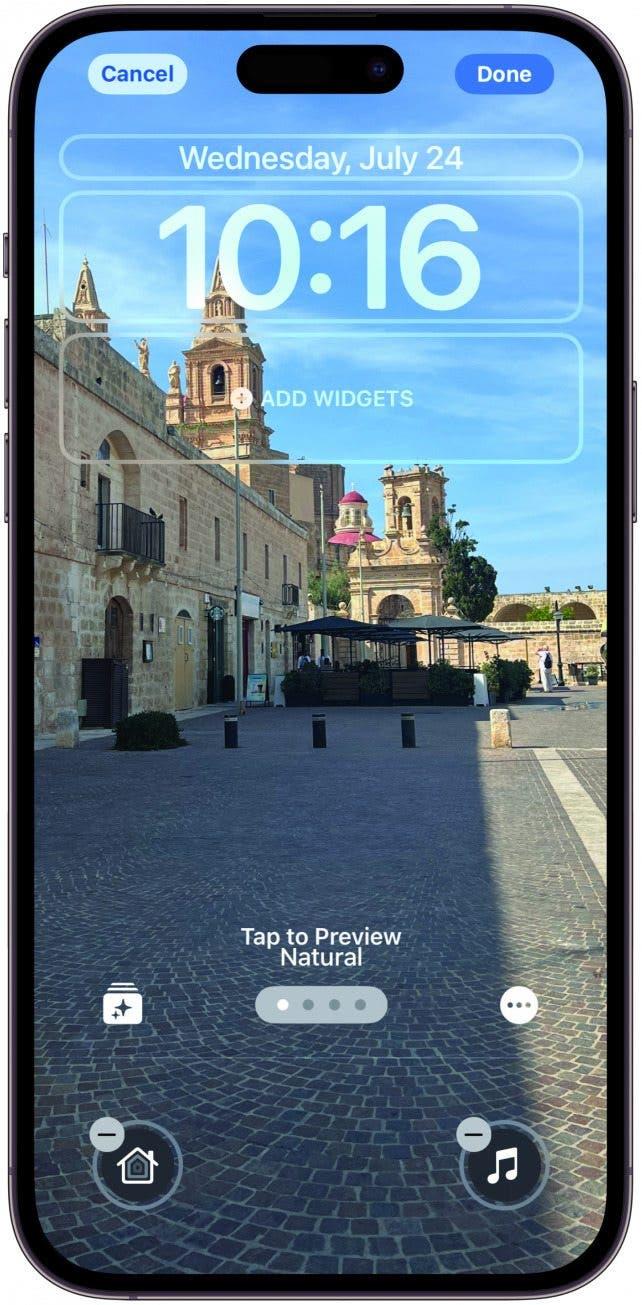
შეცვალეთ თქვენი ჩაკეტვის ეკრანის მალსახმობები
პირადად მე, ფანრის ჩაკეტვის ეკრანის მალსახმობი ძალიან შემაშფოთებელია. მე ყოველთვის შემთხვევით ვჭერ მას და ვიღაცამ უნდა მითხრა, რომ ჩემი ფანარი ჩართულია. IOS 18 -ით შეგიძლიათ თქვენი ჩაკეტვის ეკრანის მალსახმობების მორგება, ნაცვლად იმისა, რომ გაუშვათ პროგრამები, მალსახმობები, მუქი რეჟიმი, მუსიკა, ნოტები და სხვა. მხოლოდ გრძელი დააჭირეთ თქვენს საკეტის ეკრანზე, როდესაც თქვენი ეკრანი განბლოკილია, შეეხეთ პერსონალიზაციას, შეეხეთ ჩაკეტვის ეკრანს, შემდეგ შეეხეთ მინუს ღილაკს ჩაკეტვის ეკრანის მალსახმობზე, რომლის შეცვლაც გსურთ. შემდეგ, შეეხეთ ცარიელ სლოტს და შეარჩიეთ ახალი მალსახმობი, რომლის განთავსება გსურთ. შეეხეთ დასრულების შემდეგ. შემდეგ, ისიამოვნეთ თქვენი ახალი საკეტის ეკრანის მალსახმობით!
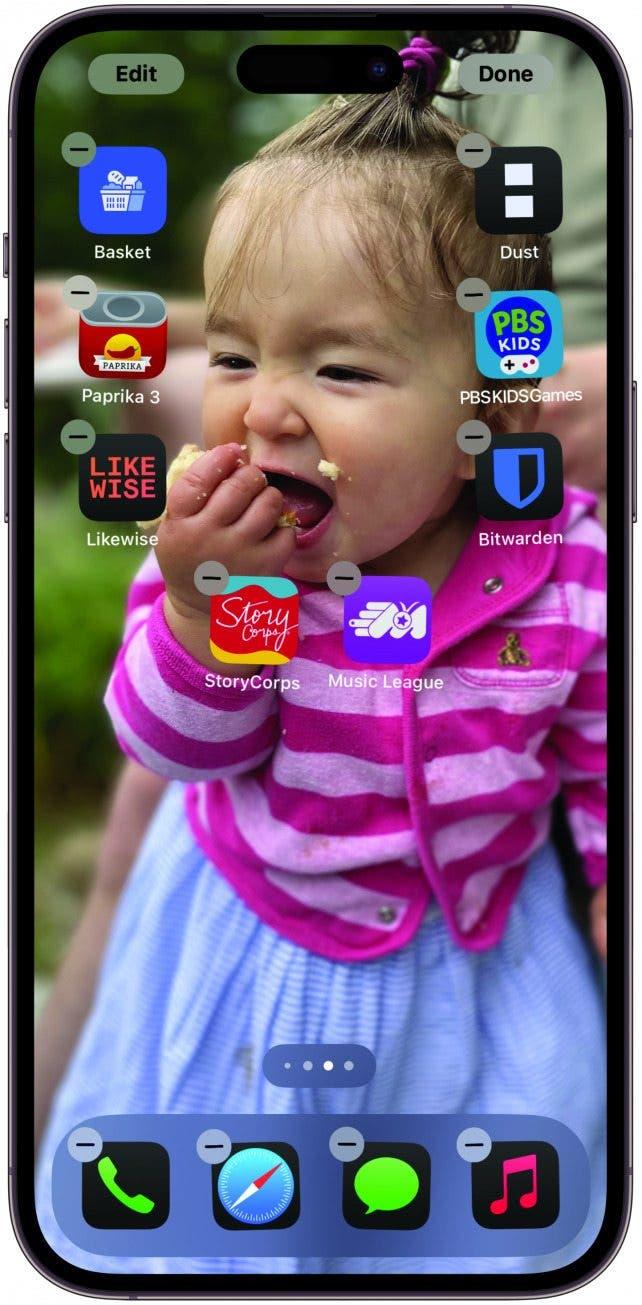
პროგრამების გადაადგილება სადმე
iOS 18 მოაქვს შემოქმედებითი თავისუფლება თქვენი აპლიკაციის განლაგებაში. ახლა შეგიძლიათ გადაიტანოთ და ჩამოაგდოთ თქვენი აპლიკაციების ხატები ნებისმიერ სათამაშოზე, რაც საშუალებას გაძლევთ თამაშობდეთ ადგილმდებარეობას და დატოვოთ ადგილები პროგრამებს შორის. ეს შესანიშნავია იმ შემთხვევაში, თუ გსურთ იმუშაოთ ფონი სურათის გარშემო ან თქვენი პროგრამები უფრო მეტი, ვიდრე ადრე. უბრალოდ დააჭირეთ ღილაკს თქვენი საწყისი ეკრანის ცარიელ ნაწილზე, რომ შეიყვანოთ jiggle რეჟიმში, შემდეგ გადაიტანეთ და ჩამოაგდეთ თქვენი გულის შინაარსი! თქვენ კვლავ უნდა მიბაძოთ ქსელის განლაგებას, ასე რომ სივრცეები, რომელთა გადატანა შეგიძლიათ აპლიკაციების ხატები, რომ არ იყოს სრულად შეუზღუდავი, მაგრამ შეგიძლიათ ისიამოვნოთ უფასო დიზაინით, როგორც არასდროს.
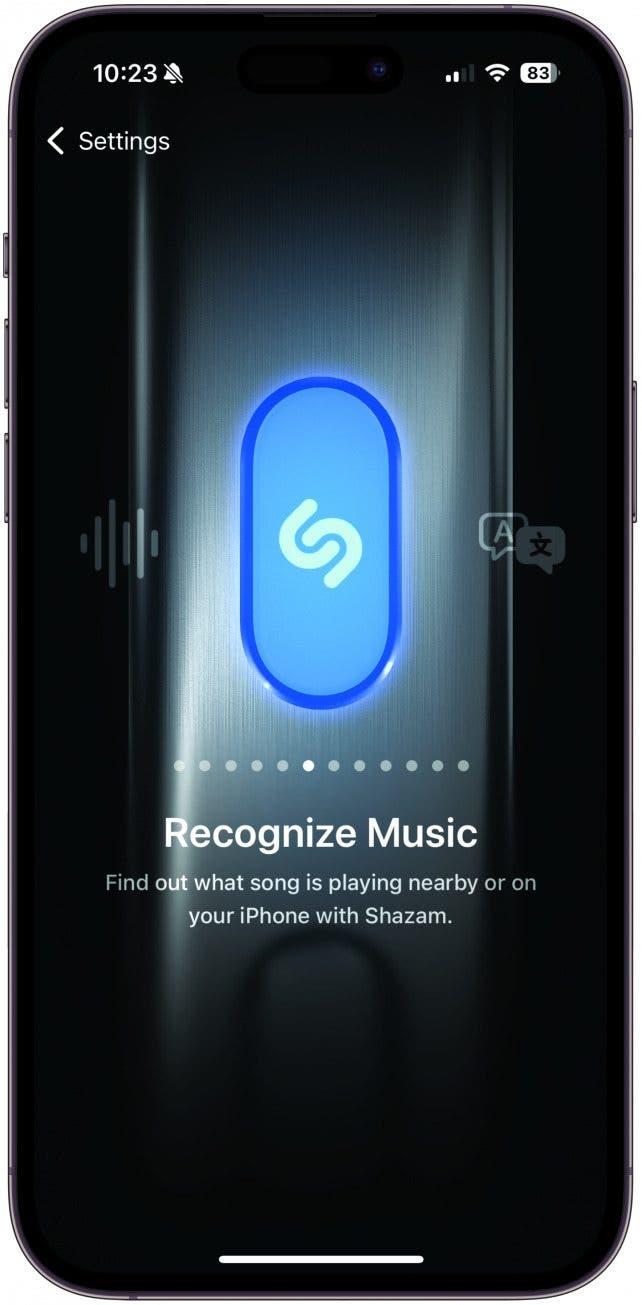
Amp up თქვენი მოქმედების ღილაკი
თუ თქვენ გაქვთ iPhone 15 Pro ან Pro Max, თქვენ კარგად იცნობთ სამოქმედო ღილაკს, რომელიც საშუალებას გაძლევთ სწრაფად დაიწყოს აპლიკაცია. ამ ახალი განახლებით, თქვენი სამოქმედო ღილაკის პარამეტრები გაფართოვდა, რომელშიც შედის სიმღერის აღიარება, საკონტროლო ცენტრიდან კონტროლის წამოწყება და წვდომის ფუნქციის დაწყება. მიუხედავად იმისა, რომ მე მომწონს ჩემი კამერის დაწყება ჩემი მოქმედების ღილაკიდან, ასევე აღფრთოვანებული ვარ სიმღერის აღიარების მახასიათებლით, რადგან ზოგჯერ სიმღერა თითქმის დასრულებულია და არ მაქვს საკმარისი დრო, რომ Siri- ს მოვისმინე ან გავხსნა ჩემი Shazam აპლიკაცია. ამის მოსაწყობად, უბრალოდ გახსენით პარამეტრები, შეეხეთ მოქმედების ღილაკს და გადაიტანეთ სასურველი კონტროლისკენ. ბევრი სცადეთ, რომ ნახოთ რა მოგწონთ ყველაზე მეტად!